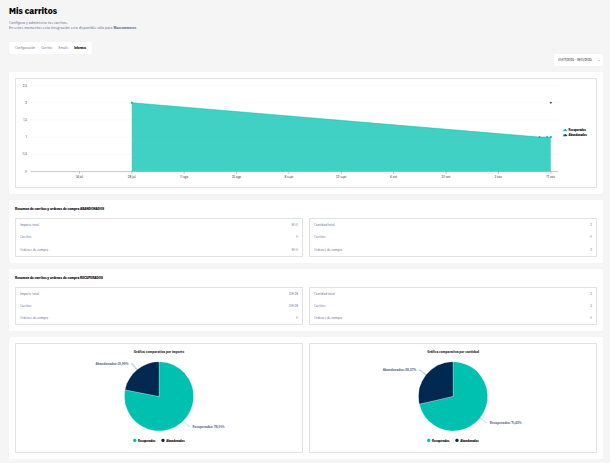Carrito abandonado en WooCommerce
En Acumbamail ahora puedes recuperar los carritos abandonados y los pedidos pendientes y mejorar los ingresos de tu tienda.
Los estudios muestran que, en promedio, aproximadamente el 70% de los carritos de compras en línea son abandonados antes de completar la compra. Se produce cuando un cliente de ecommerce añade productos a su cesta de compra virtual, pero no termina del proceso.
Con email marketing podrás recuperar una parte sustancial de estos carritos abandonados y convertirlos en ventas reales, es un método directo y muy económico, puedes recuperar alrededor de un 8% de estos carritos.
A través de correos electrónicos personalizados y oportunos, es posible recordar a los clientes, que no finalizaron su compra y ofrecerles incentivos especiales o promociones.
Algunos consejos a tener en cuenta en el momento de configurar tus preferencias de envío:
1. Enviar el primer email 1 hora después del abandono
2. Enviar el segundo email 24-36 horas después del abandono
3. Enviar un tercer email, 72 horas después del abandono del carrito
Además, puedes ofrecer un descuento por terminar la compra, despertar la curiosidad con un asunto misterioso estilo: “sabemos que te has quedado con las ganas”, “Tenemos algo que te gusta” o personalizar el contenido del email.
Cuando más relevante y específico sea, mejor funcionará.
Añade un plus que impulse la decisión: gastos de envío gratis, descuento de un 10%, regalos o planes de descuento. Proporciona al usuario un motivo extra para acabar de convencerle.
Actualmente sólo se procesa información de usuarios que tengan instalado nuestro plugin de Wordpress.
En este artículo:
- Acceso a la funcionalidad
- Carritos
- Preguntas frecuentes
Acceso a la funcionalidad
Accede a esta nueva funcionalidad desde la opción "Integraciones" del menú lateral principal. Desde "Integraciones" selecciona "Carritos" en el menú superior.
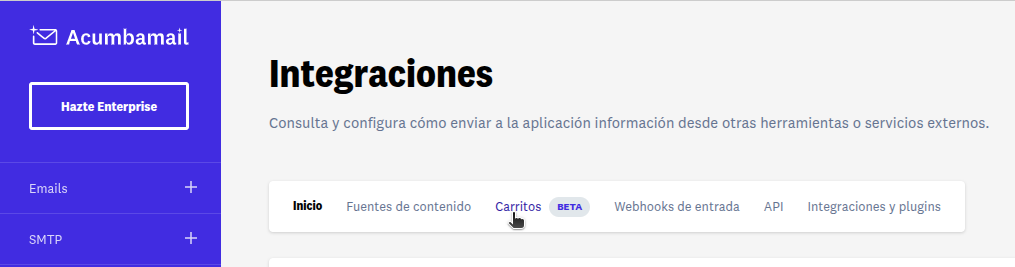
Se requiere nuestra integración con WooCommerce.
Esta nueva funcionalidad está incluida en todos nuestros planes.
Carritos
Al acceder a este apartado podrás realizar las siguientes funciones:
1. Configurar y establecer una serie de parámetros para la gestión de tus carritos.
2. Ver un listado de los carritos y el estado en el que se encuentran.
3. Estadísticas completas de cada uno de los envíos.
4. Informes detallados sobre la tasa de carritos abandonados y recuperados.
Configuración
1. Estado actual
Pulsa "Activar" para comenzar a recibir información sobre los carritos abandonados o "Desactivar" si decides dejar de usar esta funcionalidad.
Podrás activarlo una vez hayas realizado las configuraciones necesarias y que te indicamos a continuación.
Por defecto esta funcionalidad no está activada.

2. Configuración general
Configura como será la recuperación de los carritos.
- Se considera carrito abandonado: Tiempo en Minutos/Horas/Días a partir del cual se considera carrito abandonado.
- Borrar carrito abandonado: Tiempo en Minutos/Horas/Días que debe de transcurrir para eliminar el carrito abandonado del historial.
- Primer envío: Tiempo en Minutos/Horas/Días que debe de transcurrir para enviar el primer email una vez que el carrito ha sido considerado abandonado.
- Segundo envío: Tiempo en Minutos/Horas/Días que debe de transcurrir para enviar el segundo email una vez realizado el primer envío.
- Tercer envío: Tiempo en Minutos/Horas/Días que debe de transcurrir para enviar el tercer email una vez realizado el segundo envío.
- Notificar cuando un carrito ha sido recuperado: Podemos enviarte un email a tu correo asociado a tu cuenta de Acumbamail para notificarte cuando un carrito ha sido recuperado. Por defecto no son enviados.
Recuperar carritos abandonados de usuarios no registrados: Por defecto no se recuperan los carritos abandonados de usuarios que no estén autentificados en la tienda. Si quieres recuperarlos deberás configurarlo.
Una vez hayas configurado todos estos parámetros pulsa Actualizar.
3. Configuración envíos
Configura la automatización de cada uno de los envíos.
Pulsa "Editar" para configurar cada uno de ellos, si estas familiarizado con las Automatizaciones verás que se procede de forma similar que en los nodos "Enviar plantilla".

Cada envío se corresponderá con una campaña en Acumbamail.

Parámetros a configurar:
- Nombre de la campaña: Se estable uno por defecto pero puedes editarlo.
- Email y nombre del remitente: El remitente que tus usuarios verán al recibir el email
- Asunto: Al igual que en las campañas normales, recuerda que puedes añadir etiquetas personalizadas o emojis
- Precabecera: Precabecera del email
- Seleccionar plantilla: Ten en cuenta que *tienes que tener los emails creados de antemano* (desde Plantillas) y después seleccionarla.
- Activar el seguimiento de Google Analytics por medio de valores UTM y el seguimiento de los clics en enlaces del email
- Subdominio para los enlaces: Al igual que en una campaña normal, puedes personalizar el dominio y subdominio de los enlaces que haya dentro del email. En este caso, queremos que todos los enlaces empiecen por: ayuda.acumbamail.com. Para configurar el subdominio, anteriormente has de haber seguido estos pasos.
Si realizas cambios posteriormente en la plantilla que hayas elegido mandar, tendrás que editar el envío y volver a seleccionar la plantilla con modificaciones haciendo clic sobre el botón Seleccionar plantilla para que se registren los cambios. Para ello, primero tendrás que desactivar esta funcionalidad.
Plantillas disponibles:
Acumbamail ha creado una serie de plantillas relacionadas con la recuperación de carritos abandonados dentro de la categoría "Carrito abandonado". En todas estas plantillas viene un espacio para incorporar tu propio logo.

¿Cómo incorporar la url del carrito abandonado en la plantilla?
- Incorpora a tu plantilla un enlace o un botón y añade como URL *|RECOVERED_CART_URL|*. En el campo "tipo de enlace" selecciona "URL" si se trata de un enlace y "Abrir página web" si se trata de un botón.
Puedes editarlo a tu conveniencia pero mantén la URL comentada en el punto anterior y el tipo de enlace.
Carritos
Historial de carritos ordenados cronológicamente.
Realiza búsquedas por email, por fechas y/o filtra según el estado en el que se encentren.

Eliminar un carrito
Haz click sobre la opción "Eliminar carrito" , a continuación se mostrará un cuadro de dialogo para confirmar o cancelar.

Estados o fases de un carrito
- Comprando: El usuario está añadiendo productos a su cesta. No ha transcurrido el tiempo suficiente para considerarlo como carrito abandonado.
- Abandonado: Ha trascurrido el tiempo definido tras el cual se considera carrito abandonado.
- Recuperado: El usuario ha finalizado la compra después de haber sido considerado abandonado.
Emails
Consulta las estadísticas que han generado tus envíos.

Para un informe más detallado pulsa "Estadísticas completas". Consulta nuestro manual sobre como interpretar informes de campañas.
Informes
Consulta un resumen de los carritos y/u ordenes abandonadas o recuperados.